Hướng dẫn cài đặt Windows 10 chi tiết bằng hình ảnh. Windows 10 là hệ điều hành mới nhất của Microsoft với nhiều trải nghiệm vượt trội. Nâng cấp đi nào bạn. Hãy cùng Tin Học KEY trải nghiệm cách cài đặt Windows 10 này nha các bạn.
Bước 1: Đút đĩa hoặc cắm USB cài windows vào máy tính. Xuất hiện cửa sổ Setup, Bạn để mặc định rồi nhấn nút Next
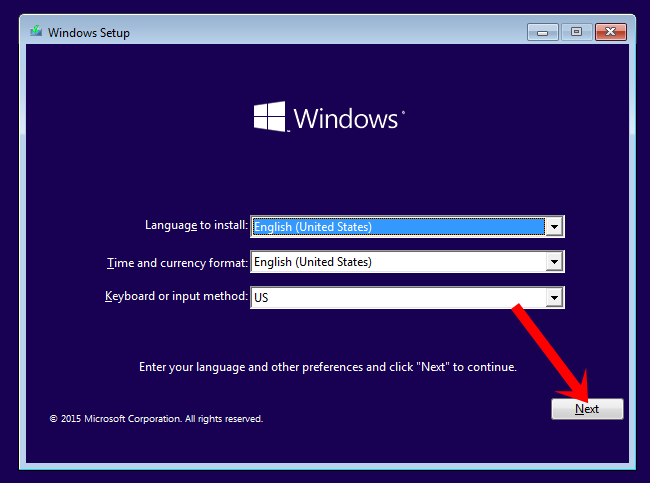
Bước 2: Nhấn nút Install now
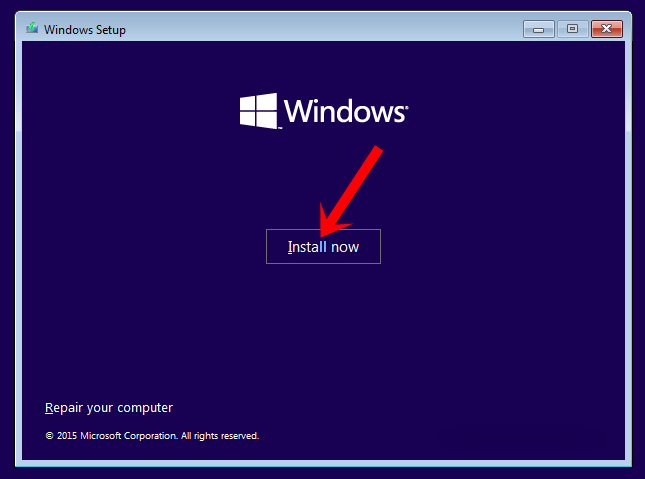
Bước 3: Nếu bạn có key cài đặt windows 10 thì bạn nhập vào khung Enter the product key to activate Windows. Nếu bạn không có key thì nhấn nút Skip để bỏ qua (nhập sau)
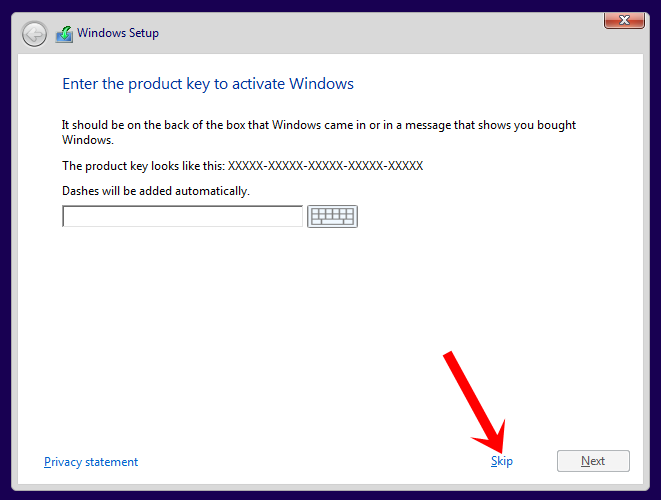
Bước 4: Mình sử dụng bản multiple (bao gồm bản Pro và Home) sẽ có phần lựa chọn này. Bạn chọn bản muốn dùng nha. Còn nếu bạn sử dụng các bản cài đặt cụ thể thì sẽ không có bước này. Nhấn nút Next để tiếp tục.
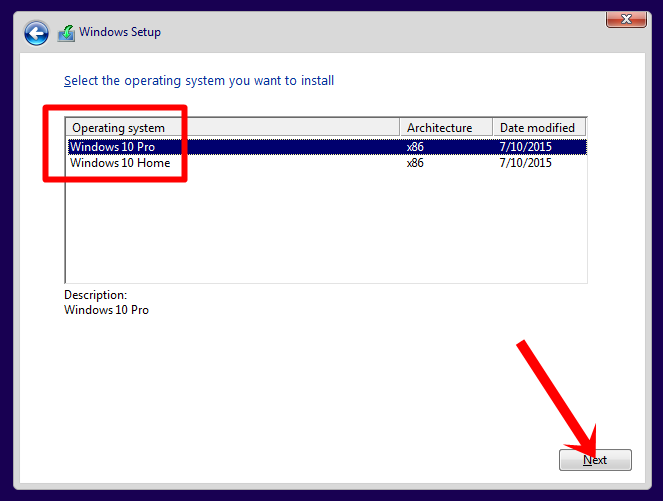
Bước 5: Tích vào ô I accept the license terms rồi nhấn nút Next
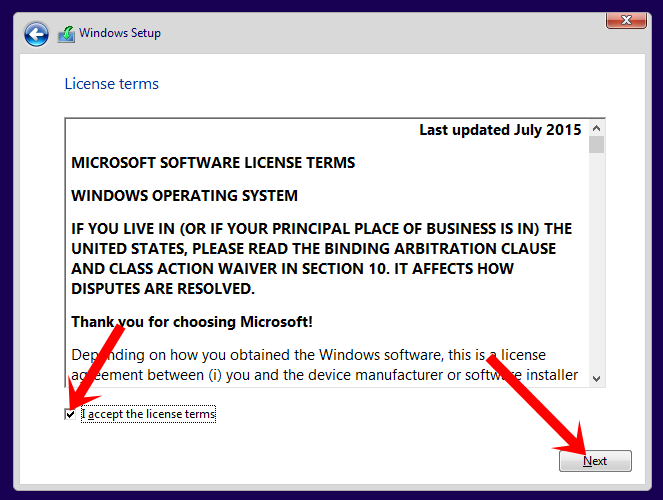
Bước 6: Chọn Custom: Install Windows only (advanced)
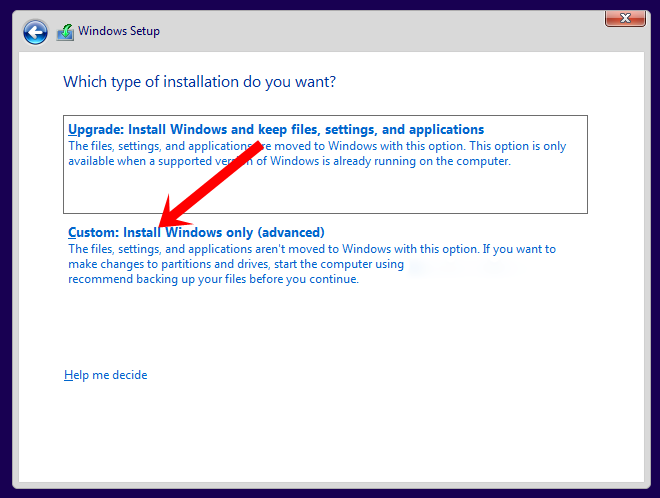
Bước 7: Bước này là quan trọng nhất. Bạn phải xác định được ổ đĩa cài đặt Windows
Nhấn vào ổ đĩa cài đặt Windows rồi nhấn nút Format bên dưới
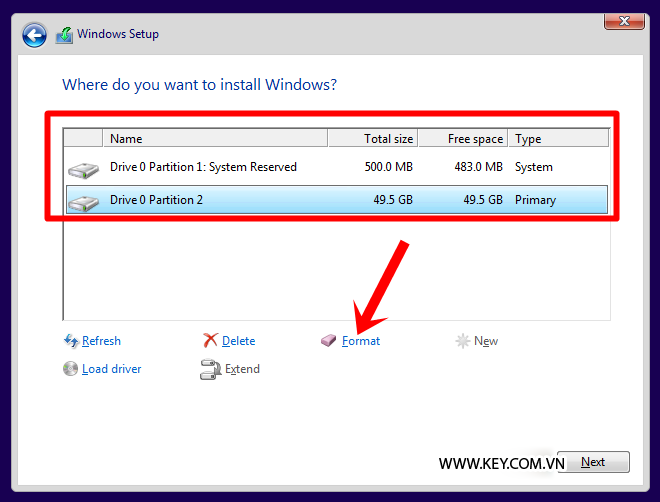
Bước 8: Nhấn OK để xác nhận Format ổ đĩa cài windows
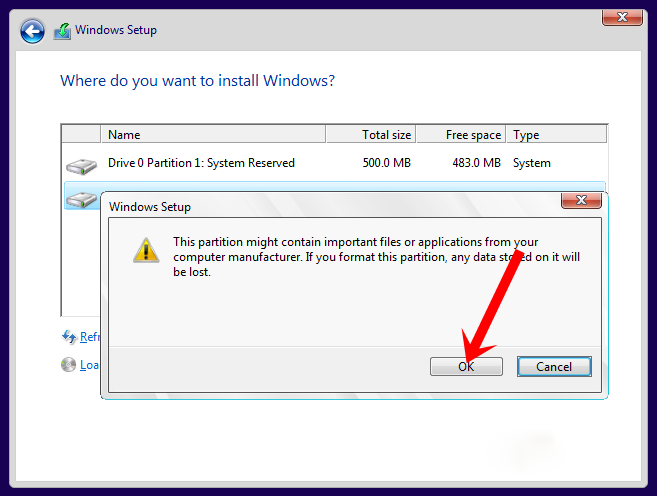
Bước 9: Format xong bạn nhấn nút Next (chú ý phần chọn ổ đĩa vẫn phải là ổ đĩa bạn chọn nha)
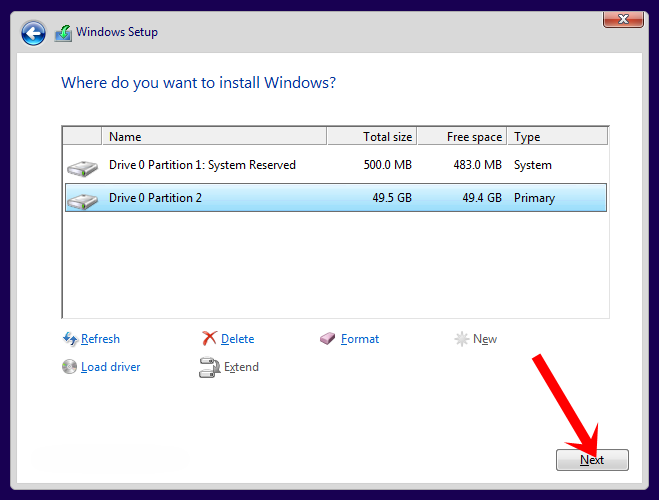
Bước 10: Bắt đầu quá trình cài đặt Windows 10
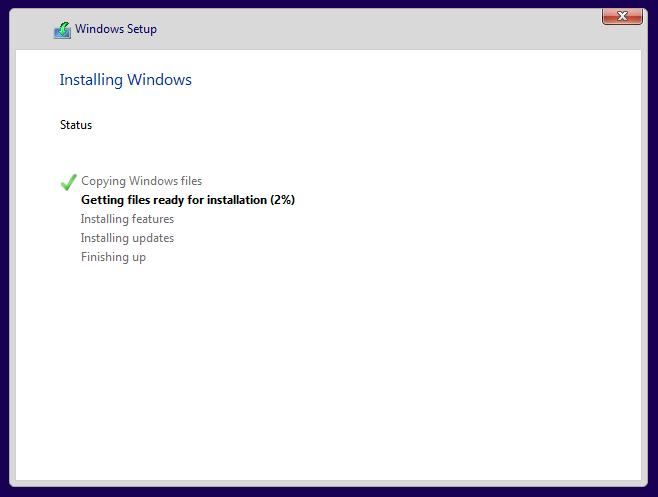
Bước 11: Cài đặt windows 10 thành công, sẽ đến phần nhập các thông tin mới cho Windows
Bước này, bạn sẽ lại được hỏi Key, nếu có thì bạn nhập còn không thì bạn nhấn nút Do this later
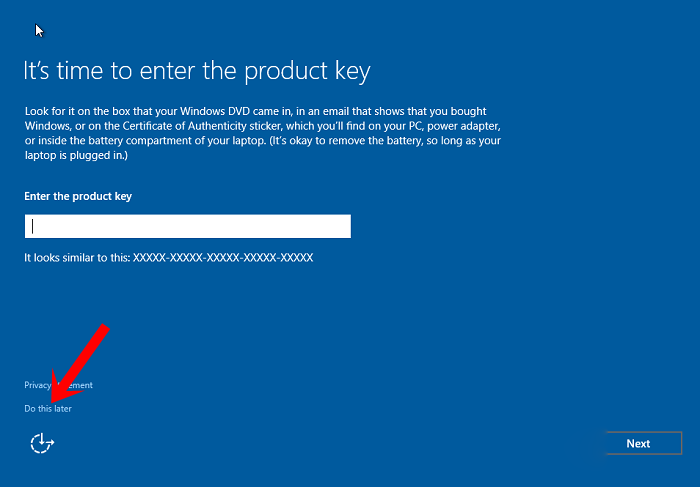
Bước 12: Nhấn nút Use Express settings (hoặc nhấn nút Customize settings để tùy chọn cá nhân như lịch, màu nền…)
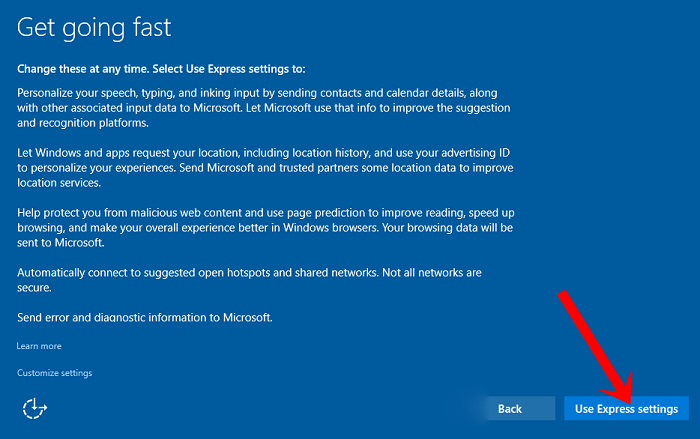
Bước 13: Chờ chút để các cài đặt được thiết lập
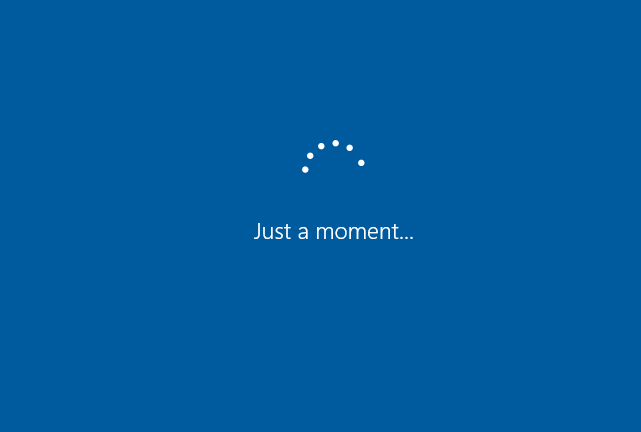
Bước 14: Chọn loại máy tính bạn đang dùng, một là máy cơ quan (My organization) 2 là máy cá nhân (I own it). Khuyến khích chọn I own it. Chọn xong, bạn nhấn nút Next
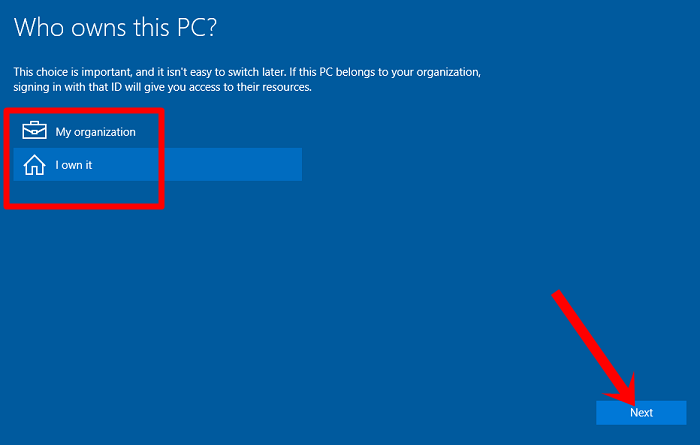
Bước 15: Nếu bạn có một tài khoản Microsoft thì bạn nhập ở đây ( việc này sẽ giúp bạn bảo mật máy tính tốt hơn). Nếu bạn không có thì bạn nhấn dòng Skip this step
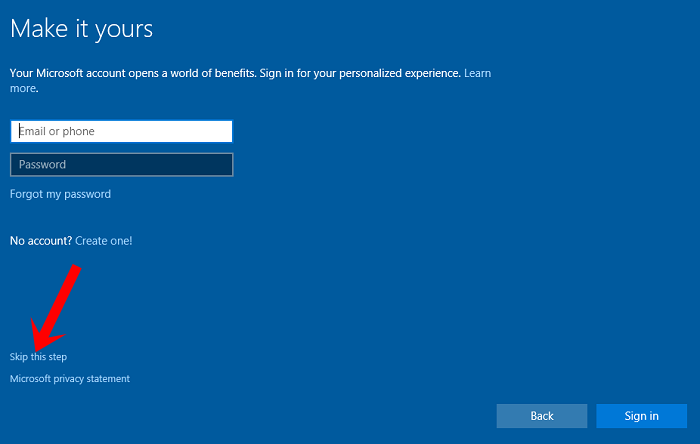
Bước 16: Nhập tên máy tính vào khung Who’s going to use this PC rồi nhấn nút Next
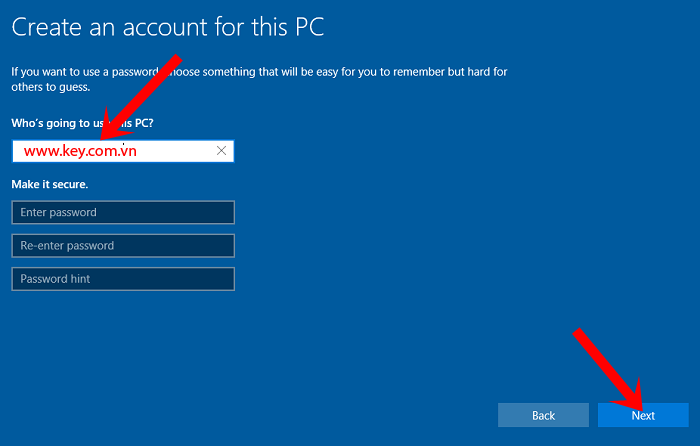
Bước 17: Chờ chút cho Windows cài đặt apps
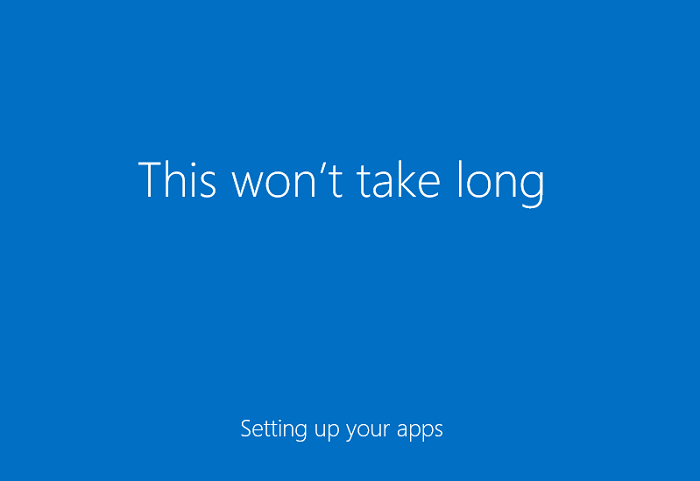
Bước 17: Giao diện Windows 10 mặc định
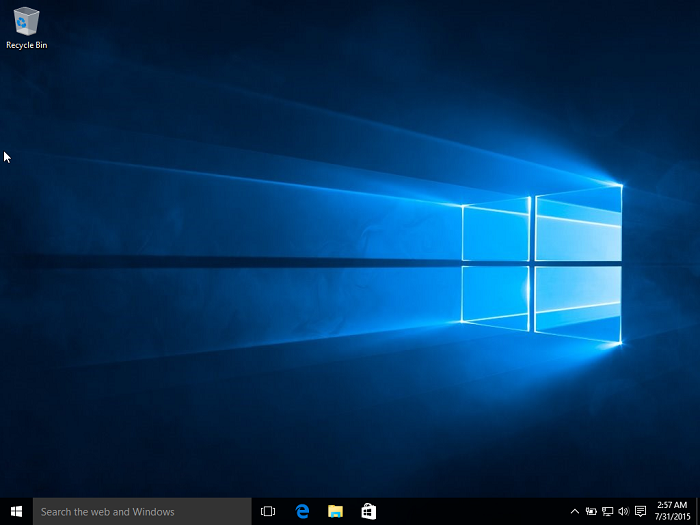
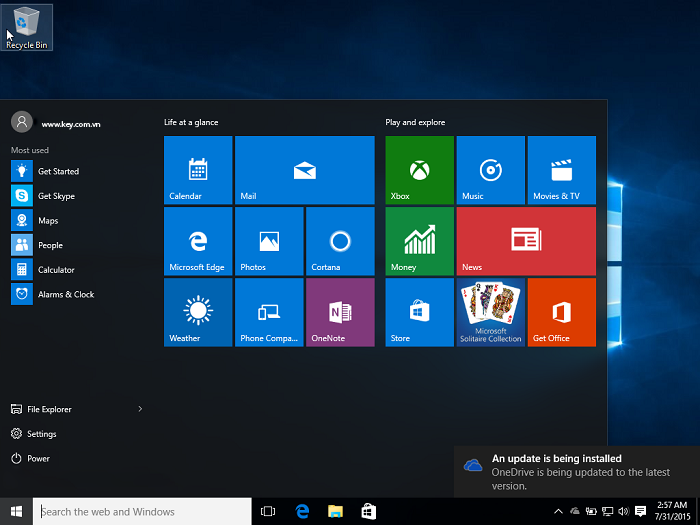
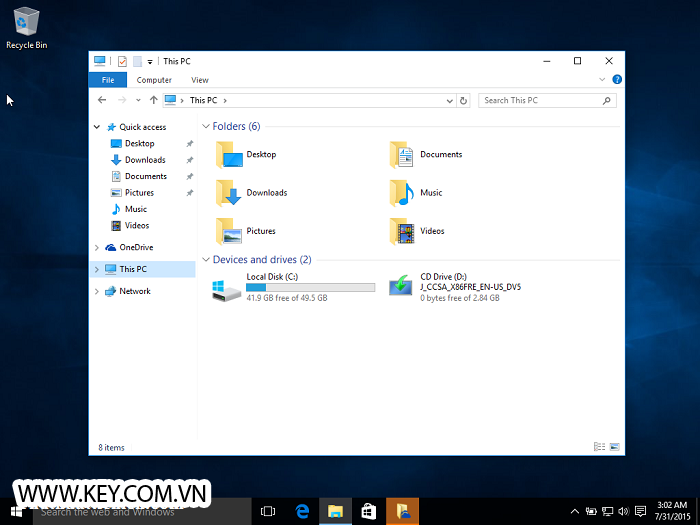
Chúc các bạn thành công!!!
Đào Tạo Tin Học KEY rất hân hạnh được chia sẻ với các bạn kiến thức về kiến thức máy tính. Hy vọng bài viết này sẽ hữu ích cho bạn đọc.
Nếu bạn quan tâm đến các khóa học " SỬA CHỮA MÁY TÍNH " bạn vui lòng NHẤP VÀO ĐÂY để xem chi tiết các khóa học và NHẤP VÀO ĐÂY để gửi thắc mắc hoặc đóng góp ý kiến với chúng tôi.
Đào Tạo Tin Học KEY
ĐC: 203-205 Lê Trọng Tấn - P. Sơn Kỳ - Q. Tân Phú - TP.HCM
ĐT: (028) 22 152 521
Web: key.com.vn
